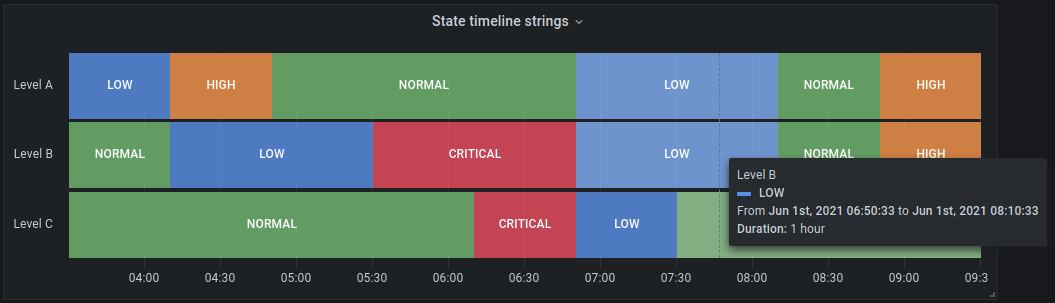本文為英文版的機器翻譯版本,如內容有任何歧義或不一致之處,概以英文版為準。
可視化在 Grafana 版本 10
本文件主題是針對支援 Grafana 10.x 版的 Grafana 工作區所設計。
如需支援 Grafana 9.x 版的 Grafana 工作區,請參閱。在 Grafana 第 9 版中工作
如需支援 Grafana 8.x 版的 Grafana 工作區,請參閱。在 Grafana 第 8 版中工作
Grafana 提供各種視覺效果以支援不同的使用案例。文檔的這一部分重點介紹了內置的可視化,它們的選項和典型用法。
面板是開始使用面板並學習使用面板的基礎知識的共同面時間序列板。
注意
如果您不確定要選擇哪個視覺效果,Grafana 可以根據面板查詢提供視覺化建議。當您選取視覺效果時,Grafana 會顯示套用該視覺效果的預覽。
-
圖表 & 圖表
-
統計和數字
-
Misc (雜項)
-
小工具
獲得更多
您可以從安裝面板外掛程式來新增更多視覺效果類型使用外掛程式目錄尋找外掛。
範例
在以下各節中,您可以找到視覺效果範例。
圖表
對於以時間為基礎的折線圖、面積和長條圖,我們建議使用預設的時間序列視覺效果。
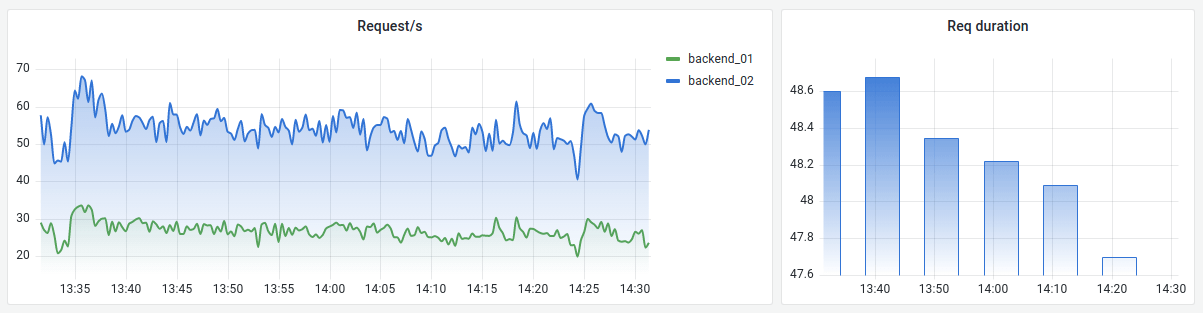
對於分類資料,請使用長條圖。
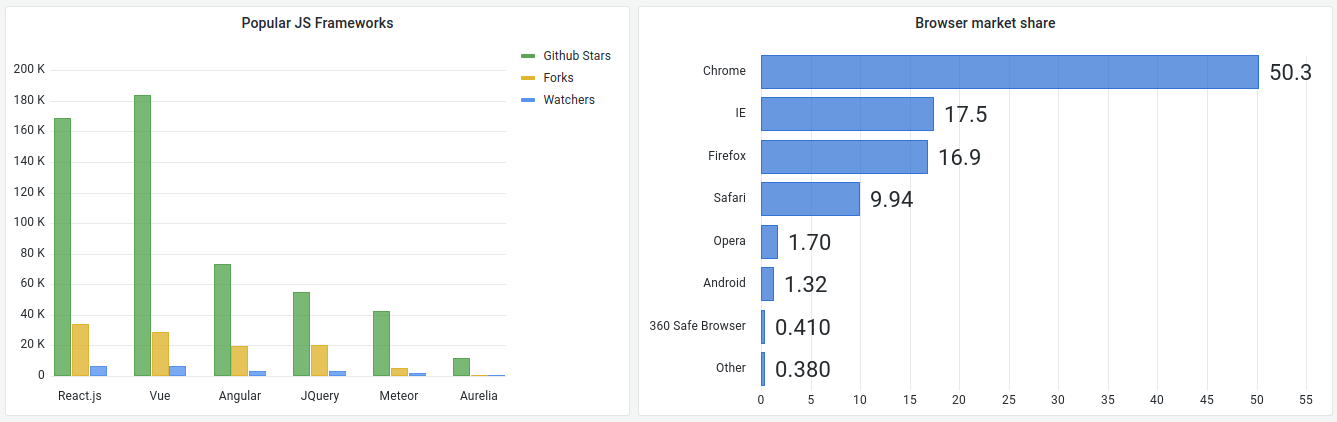
大數字和統計數據
統計數據可視化顯示一個大的統計值與一個可選的圖形迷你圖。您可以使用臨界值或色階來控制背景或數值顏色。

量測計
如果要呈現與最小值和最大值相關的值,則有兩種選擇。首先是標準徑向規:
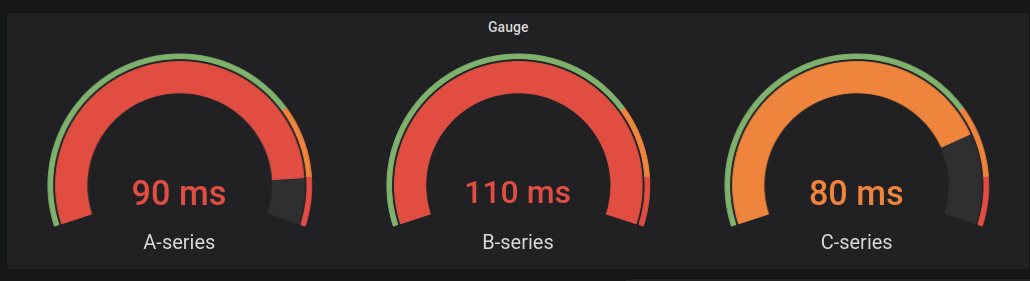
其次,Grafana 還具有水平或垂直條形儀,具有三種不同的顯示模式。
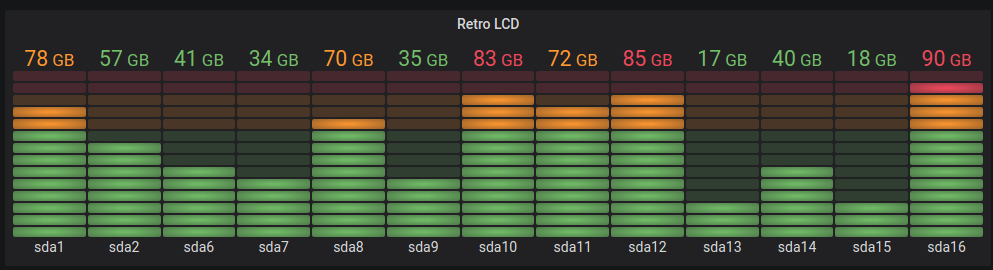
資料表
若要在表格配置中顯示資料,請使用表格視覺效果。
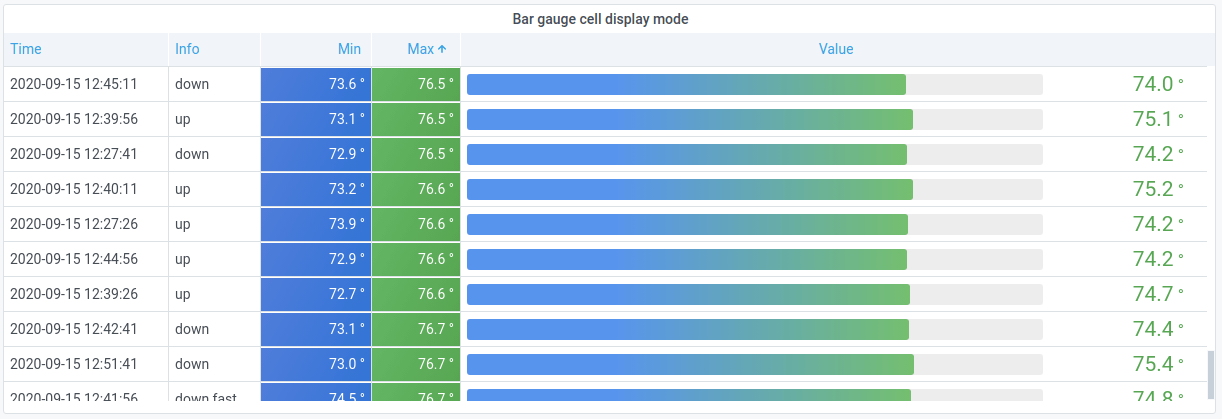
圓餅圖
若要從一或多個查詢中顯示縮減序列或序列中的值,因為它們彼此相關,請使用圓餅圖視覺效果。
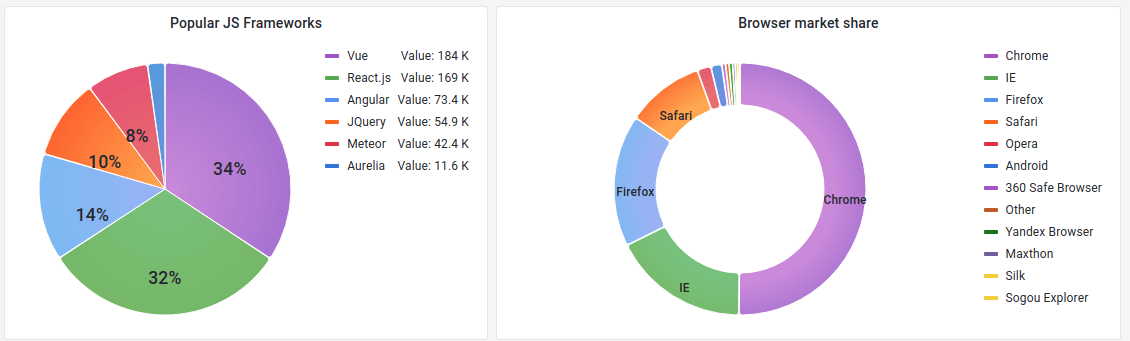
熱度圖
若要顯示一段時間內的值分佈,請使用熱圖視覺效果。

狀態時間軸
狀態時間表會顯示隨時間變化的離散狀態。與時間序列搭配使用時,會使用臨界值將數值轉換為離散狀態區域。